Windows 10 İpucu: Görev Çubuğundan Desktop Peek'i Etkinleştirme (Güncelleme)

Windows 7'de, fareyi görev çubuğunun ucuna getirerek masaüstüne göz atabilirsiniz. Windows 10'da varsayılan olarak devre dışı bırakılmıştır - işte nasıl geri alacağınız.
Windows 7’den bu yana,görev çubuğunun en sağındaki fareyi tıklayın ve masaüstünüze temiz bir şekilde bakın. Microsoft, bu özelliği Windows 8'den başlayarak varsayılan olarak kapatmaya karar vermiştir ve Windows 10'da da varsayılan olarak kapalıdır. İşte nasıl etkinleştirileceği.
Not: Bu makale, Windows 10 Yıldönümü Güncelleştirmesi ve üstündeki değişiklikleri yansıtacak şekilde güncellenmiştir.
Windows 10 Desktop Peek'i Etkinleştirme
İlk önce, görev çubuğunu sağ tıklayın ve Ayarlar'ı seçin.
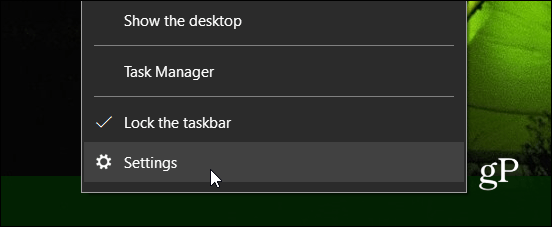
Ardından soldaki listeden Görev Çubuğu'nu seçin. Şimdi, sağ tarafta, Peek seçeneğini açık duruma getirin.
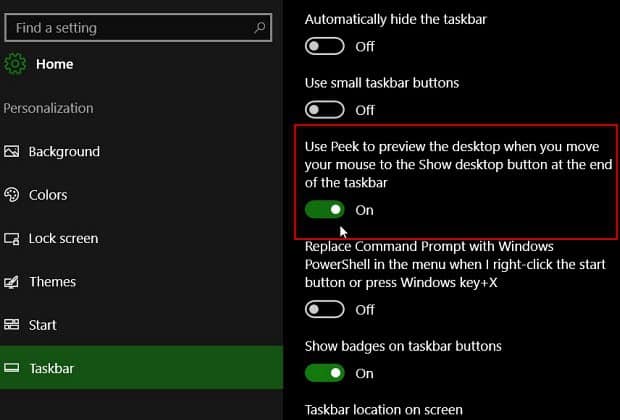
Hala Sürüm 10586'da (Eski Sürüm) kullanıyorsanız, aşağıdaki adımları kullanabilirsiniz:
Tekrar açmak için, görev çubuğunun boş bir alanına sağ tıklayın ve Özellikler'i seçin.
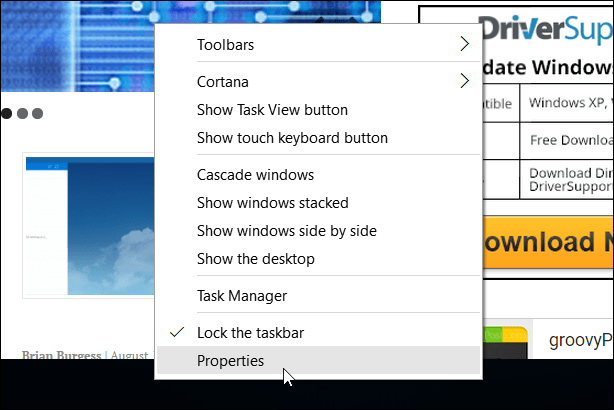
Sonra Görev Çubuğu sekmesinin altındaki kutuyu işaretleyin Farenizi görev çubuğunun sonundaki Masaüstünü göster düğmesine getirdiğinizde masaüstünü önizlemek için Peek'i kullanın. ve Tamam'ı tıklayın.
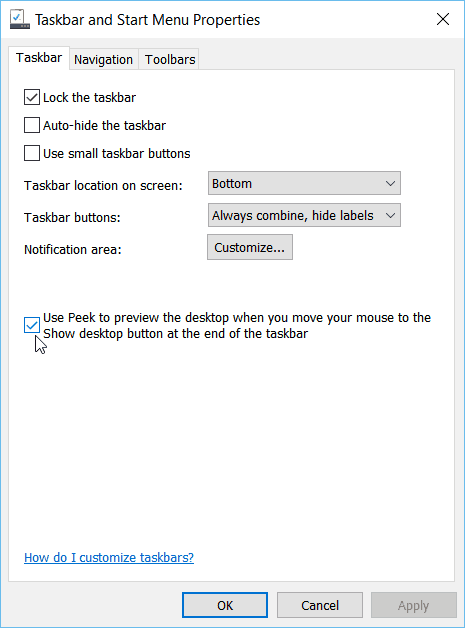
Hepsi bu kadar! Şimdi farenizi görev çubuğunun sonundaki Masaüstünü göster düğmesinin üzerine getirin. Masaüstünü görmenizi sağlayan, açmış olduğunuz pencerelerin şeffaf ana hatlarını göreceksiniz.
Windows 7'den Windows 10'a gelip neden Desktop Peek'in çalışmadığını merak ediyorsanız, hızlı ipucu kullanarak özelliği geri getirin.
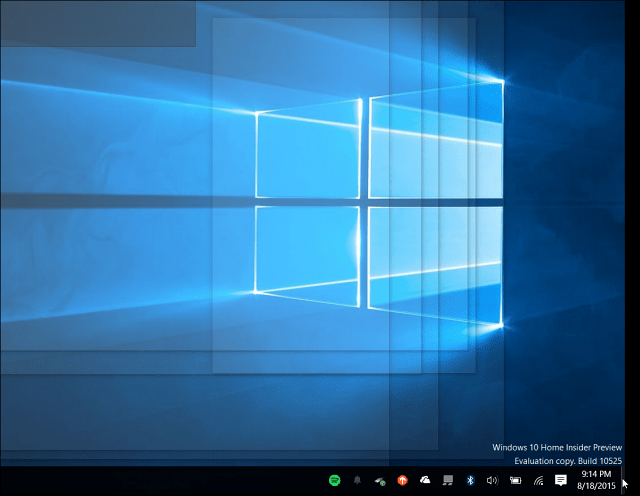
Desktop Peek özelliği ihtiyacınız olduğunda harikaYoğun bir gün boyunca milyonlarca şey açıkken masaüstünüzde neler olduğunu görmek için. Varsayılan olarak devre dışı bırakılmıştır, ancak bunu açmak, Ayarlar'daki bir düğmeyi çevirmek kadar kolaydır. Sadece nereye bakacağını bilmen gerek.








![Aero Peek İle Windows Nasıl Anında Gösterilir veya Gizlenir [groovyTips]](/images/geek-stuff/how-to-instantly-show-or-hide-windows-with-aero-peek-groovytips.png)

yorum Yap